İlan
Wi-Fi sorunları iğrenç olabilir, ancak bilgisayar ağlarında derece olmadan çoğu kablosuz sorunu düzeltmenin bazı basit yolları vardır. Windows 8 bilgisayarınızın kablosuz İnternet bağlantısını diğer bilgisayarlarla paylaşmak istiyorsanız, bu da kolaydır. Bu, bir tabletin hücresel veri bağlantısını, kablolu bir Ethernet bağlantısını veya hatta başka bir Wi-Fi bağlantısını paylaşmak isteyip istemediğinizi gösterir.
Kablosuz Ağınızdaki Sorunları Giderme
İlk olarak, bilgisayarınızı yeniden başlatmayı deneyin. Evet, aptalca görünebilir, ama Yeniden başlatma şaşırtıcı miktarda sorunu çözer Bilgisayarınızı Yeniden Başlatma Neden Bu Kadar Sorun Çözüyor?"Yeniden başlatmayı denediniz mi?" Çok fazla atılan teknik tavsiye, ancak bir nedeni var: işe yarıyor. Sadece PC'ler için değil, çok çeşitli cihazlar için. Nedenini açıklıyoruz. Daha fazla oku . Örneğin, WiFi donanımınızın sürücüsüyle ilgili bir hatayla karşılaşırsanız, yeniden başlatma sürücüyü yeniden başlatır ve muhtemelen sorunu çözer.
Wi-Fi simgeniz gri renkteyse, bilgisayarınız uçak modunda olabilir veya Wi-Fi devre dışı bırakılmış olabilir. Bunu kontrol etmek için sağdan hızlıca kaydırın veya
Windows Tuşu + C'ye basın Her Windows 8 Kısayolu - Hareketler, Masaüstü, Komut SatırıWindows 8 tamamen kısayollarla ilgilidir. Dokunmatik özellikli PC'leri olan kişiler dokunma hareketlerini kullanır, dokunmatik cihazları olmayan kullanıcılar fare kısayollarını öğrenmelidir, ileri düzey kullanıcılar masaüstünde klavye kısayollarını ve yeni komut satırı kısayollarını ... Daha fazla oku takılar çubuğunu açmak için Ayarlar düğmesini ve Bilgisayar ayarlarını değiştir'i seçin. PC Ayarları uygulamasında Ağ kategorisini seçin, Uçak modunu seçin ve uçak modunun kapalı olduğunu ve Wi-Fi'nin açık olduğunu doğrulayın.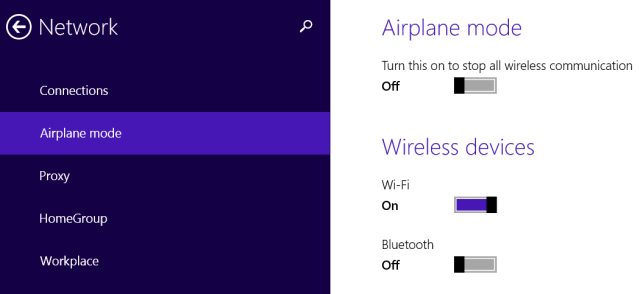
Microsoft, herhangi bir ağ bağlantısında yanlış gidebilecek birçok şeyi sorun giderme sürecini basitleştirmek için Windows ile birlikte bir Wi-Fi sorun giderme sihirbazı içerir. Birkaç şeyi test edecek ve tespit ettiği sorunları otomatik olarak düzeltir.
Sorun gidericiyi çalıştırmak için Windows Tuşu + X tuşlarına basarak ve Denetim Masası'nı seçerek masaüstü Denetim Masası'nı açın. Ağ ve Internet altındaki Ağ durumunu ve görevlerini görüntüle'yi ve ardından Sorunları giderin bağlantısını tıklatın. Hem Ağ Bağdaştırıcısı hem de Internet Bağlantıları sorun gidericilerini deneyin.

Dizüstü bilgisayarınızda Wi-Fi anahtarları olup olmadığını kontrol ettiğinizden emin olun. Bazı dizüstü bilgisayarlarda, Kablosuz özelliğini etkinleştirmek veya devre dışı bırakmak için geçiş yapabileceğiniz fiziksel anahtarlar bulunur. Eğer sen yanlışlıkla böyle bir anahtarı Kapalı konumuna sürüklediğinde, siz anahtarı ayarlayana kadar Wi-Fi'niz çalışmaz Açık ayarına geri dönün.
Herhangi bir cihazla Kablosuz sinyali alamıyorsanız, kablosuz yönlendiricinizi yeniden başlatmayı da deneyebilirsiniz. sinyal gücü ile ilgili sorunlarınız varsa, en iyi Wi-Fi kapsama alanı için kablosuz yönlendiricinizi konumlandırın ve düzenleyin Kablosuz Feng Shui: Evinizde Wi-Fi Alımı Nasıl Optimize EdilirOptimum kapsama alanı için bir Wi-Fi yönlendirici kurmak düşündüğünüz kadar kolay değildir. Tüm ipuçlarını Wi-Fi ile kaplamak için bu ipuçlarını kullanın! Daha fazla oku .
Ayrıca, Wi-Fi donanımınız için en son sürücüleri bilgisayar üreticinizin web sitesinden indirmek ve yüklemek isteyebilirsiniz. Bu normalde gerekli olmamalıdır, ancak sürücülerin eski sürümlerinde daha yeni sürümlerin düzelttiği hatalar olabilir. Eski bir bilgisayarı Windows 8'e yükselttikten sonra Wi-Fi çalışmazsa, önce sürücüleri yüklemeniz gerekebilir.
Kablosuz İnternetinizi Paylaşın
Yapabilirsin Windows PC'nizi kablosuz bir hotspot'a dönüştürün Windows'u Wi-Fi Etkin Noktasına Dönüştürün ve İnternet Bağlantınızı PaylaşınBir ağ kablosuyla İnternet bağlantınız var. Bu bağlantıyı diğer cihazlarla kablosuz olarak paylaşabilir misiniz? Windows bilgisayarınızı bir WiFi yönlendirici gibi çalıştırabilir misiniz? Kısacası: Evet! Daha fazla oku Wi-Fi özellikli diğer cihazların ona bağlanmasına izin verir. Bu, çeşitli durumlarda faydalıdır. Bazı örnekler:
Senaryo: Windows 8 bilgisayarınız Wi-Fi sunmayan bir konumda bir Ethernet bağlantı noktasına takılı.
Wi-Fi nasıl edinilir: Kablolu Ethernet bağlantısını diğer kablosuz cihazlarla paylaşın.
Senaryo: Bir ağa yalnızca tek bir aygıt bağlayabilirsiniz; belki oda başına yalnızca bir cihaza izin veren bir otel Wi-Fi bağlantısı kullanıyorsunuzdur.
Kablosuz nasıl edinilir?: Bu tek bağlantıyı diğer kablosuz aygıtlarınızla paylaşın.
Senaryo: Kablosuz hücresel veri bağlantısı olan bir Windows 8 tabletiniz var.
Kablosuz nasıl edinilir?: Bu veri bağlantısını diğer cihazlarınızla etkili bir şekilde paylaşın bağlama Kuzey Amerika'da İnternet paylaşımı için Kendi Taşınabilir Wi-Fi Hotspot'unuzu Oluşturmanın 3 Kusursuz YoluHareket halindeyken internet erişimi için birden fazla kablosuz gadget vermek istiyor musunuz? Kablosuz hotspot tethering tarafından dolandırılmaktan bıktınız mı? Size yardımcı olabilecek çeşitli teknolojiler var - en çok ikisi ... Daha fazla oku bunları Windows 8 PC üzerinden İnternet'e bağlayabilirsiniz.
Bunu yapmak oldukça kolaydır, ancak Microsoft bu özelliği grafiksel bir arayüz aracılığıyla göstermediği için gizli bir komut kullanılmasını gerektirir. Bu özelliğe “sanal erişim noktası” denir, çünkü hem PC'nizi bir Wi-Fi etkin noktasına bağlamanıza hem de yalnızca tek bir Wi-Fi donanımıyla bir Wi-Fi etkin noktası oluşturmanıza olanak tanır.
İlk olarak, bilgisayarınızda Wi-Fi etkin noktasını oluşturmanız gerekir. Uzman kullanıcı menüsünü açmak için Windows Tuşu + X tuşlarına basın ve ardından Komut İstemi (Yönetici) veya PowerShell (Yönetici) seçeneğini tıklatın.

Komut İstemi veya PowerShell penceresine, AğAdı ve Parola metnini Wi-Fi etkin noktası için kendi adınız ve parolanızla değiştirerek aşağıdaki komutu yazın:
netsh wlan set hostednetwork mode = allow ssid = AğAdı anahtarı = Parola
Şimdi Wi-FI etkin noktanızı etkinleştirmek için aşağıdaki komutu çalıştırmanız yeterlidir:
netsh wlan başlat hostednetwork

Ardından, İnternet Bağlantı Paylaşımı'nı etkinleştirmemiz gerekecek. Bu, bilgisayarınızın Wi-Fi ortak erişim noktasına bağlanan bilgisayarların bilgisayarınız üzerinden Internet'e bağlanmasını sağlar. Bunu yapmak için Denetim Masası'nı açın, Ağ durumunu ve görevlerini görüntüle'yi tıklayın ve kenar çubuğundaki Bağdaştırıcı ayarlarını değiştir'i tıklayın. İnternet bağlantınızı temsil eden adaptörü sağ tıklayın, Özellikler'i seçin, Paylaş sekmesini tıklayın, Diğer ağ kullanıcılarının bu bilgisayarın İnternet bağlantısı üzerinden devam etmesine izin ver onay kutusunu etkinleştirin.
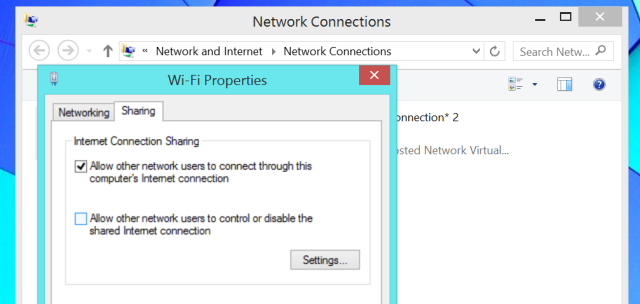
Artık yeni kablosuz hotspot'unuza diğer cihazlarınızdan bağlanabilirsiniz; bunlar Windows 8 PC'nizin İnternet bağlantısına erişebilir.
Gelecekte etkin noktanızı kapatmak istiyorsanız aşağıdaki komutu kullanın:
netsh wlan stop barındırılan ağ
Daha ayrıntılı bilgi için okuyun Windows PC'nizi kablosuz bir etkin noktaya dönüştürme kılavuzumuz Windows'u Wi-Fi Etkin Noktasına Dönüştürün ve İnternet Bağlantınızı PaylaşınBir ağ kablosuyla İnternet bağlantınız var. Bu bağlantıyı diğer cihazlarla kablosuz olarak paylaşabilir misiniz? Windows bilgisayarınızı bir WiFi yönlendirici gibi çalıştırabilir misiniz? Kısacası: Evet! Daha fazla oku .
Windows 8'de başka bir Wi-Fi sorunuyla karşılaştınız mı? İşinize yarayan çözümleri paylaşın!
İmaj Kredisi: Flickr'da Kivi Flickr
Chris Hoffman, Eugene, Oregon'da yaşayan bir teknoloji blog yazarı ve çok yönlü teknoloji bağımlısı.